Wenn Sie nach den besten GTA V-Einstellungen für Steam Deck suchen, lesen Sie weiter.
Am Ende des Tages ist Steam Deck ein PC, kein Handheld-Konsole wie Nintendo Switch. Das bedeutet, dass Spiele, anders als auf der Switch, selten (oder nie) out of the box für das Steam Deck optimiert sind. Das ist Ihre Aufgabe.
Während anspruchslose Spiele wie z stabile 60 Bilder pro Sekunde ohne Probleme, andere Spiele wie GTA V benötigen viel mehr Engagement von Ihrer Seite, um ein reibungsloses Spielerlebnis zu gewährleisten.
Inhaltsverzeichnis
Wenn Sie möchten, dass GTA V so reibungslos läuft wie möglich auf Ihrem Steam Deck, müssen Sie mit einigen seiner Grafikeinstellungen herumspielen. Schauen wir uns vor diesem Hintergrund die besten GTA V-Einstellungen für Steam Deck an.
Läuft GTA V gut auf Steam Deck?
Empfohlene Anforderungen für GTA V schlagen vor, dass das Spiel 8 GB RAM und 2 GB GPU-Speicher benötigt, um reibungslos zu laufen.
Der Handheld-PC von Valve verfügt über 16 GB einheitlichen Speicher, der von der CPU und der GPU gemeinsam genutzt wird. Die GPU kann je nach Auslastung auf bis zu 8 GB des gemeinsam genutzten Speichers zugreifen.
Steam Deck hat mehr als genug RAM und GPU-Speicher, damit GTA V gut läuft. Da das Spiel jedoch nicht für Steam Deck optimiert ist, müssen Sie die Grafikeinstellungen optimieren, um die beste Leistung zu erzielen.
Lesen Sie mehr: Wird Returnal auf Steam Deck sein? p>
Beste GTA V-Einstellungen für Steam Deck
Viele Steam Deck-Benutzer haben über Probleme mit Verzögerungen und Stottern in GTA V berichtet. Einige Benutzer haben es jedoch geschafft, das Problem zu lösen indem Sie die Grafikeinstellungen im Spiel verringern.
Insbesondere diese Reddit-Benutzer hat es geschafft, mit einigen intelligenten Optimierungen”das reibungsloseste 60-fps-Erlebnis”zu erreichen. Heute teilen wir das Geheimrezept dieser Person, um GTA V ohne Verzögerung oder Stottern auf Steam Deck zu spielen.
Hier sind die besten GTA V-Einstellungen für Steam Deck:
DirectX Version – DirectX11 (mindestens)Bildschirmtyp – Vollbild (wechseln Sie für maximale FPS zu Windowed Borderless)Auflösung/Seitenverhältnis – Auf native Auflösung eingestelltFXAA -AusMSAA-AusNVIDIA TXAA-AusVSync-EinBevölkerungsdichte-50 %
Texturqualität-HoheShaderqualität-NormalSchattenqualität-NormalReflexionsqualität-NormalReflexion MSAA-AusWasserqualität-NormalPartikelqualität – Normale Grasqualität – Normale Weiche Schatten-SoftPostFX-HighMotion Blur/Depth of Field-OffAnisotropic Filtering-X2Ambient Occlusion-Normal Tessellation-Normal
Mit diesen GTA V-Grafikeinstellungen sollten Spieler in der Lage sein, das Spiel ziemlich konstant mit 60 fps zum Laufen zu bringen. Es schafft eine perfekte Balance zwischen flüssigem Gameplay und beeindruckender Bildqualität/Grafik. Diese Einstellungen helfen Ihnen auch, Abstürze in GTA V auf Steam Deck zu vermeiden.
Steam Deck kann GTA V mit maximalen Einstellungen ausführen
Um GTA V auf Steam Deck optimal zu nutzen , können Sie mit den maximalen Einstellungen spielen. Dieses Video beweist, dass Ihr 400-Dollar-Handheld-PC tatsächlich Spiele wie GTA V und Max Payne 3 bei maximalen Einstellungen.
Es gibt jedoch einen Kompromiss; Wenn Sie GTA V mit maximalen Einstellungen spielen, wird der Akku Ihres Steam-Decks schneller entladen. Außerdem stellen Sie möglicherweise fest, dass Ihr Gerät überhitzt und der Lüfter lauter wird – was unerwünscht ist.
Wir empfehlen Ihnen daher, sich an die GTA V-Einstellungen zu halten, die wir für Steam Deck bereitgestellt haben. Die Verwendung dieser Einstellungen optimiert GTA V für die beste Akkulaufzeit und Leistung auf Steam Deck.
Jetzt, da Sie die besten GTA V-Einstellungen für Steam Deck haben, erfahren Sie, wie Sie GTA V-Mods auf Steam Deck installieren.